iPhone XRにiOS 18をインストールする方法を分かりやすく解説!
互換性確認や注意点、新機能についても詳しく紹介します。
安心してアップデートを進めるための完全ガイドです。
iOS 18をインストールする際に考慮すべき重要ポイント
互換性の確認
お使いのデバイスがiOS 18に対応しているか確認しましょう。
Appleのサイトで対応デバイスのリストを公開しています。
今回のiPhoneXRも含まれています。
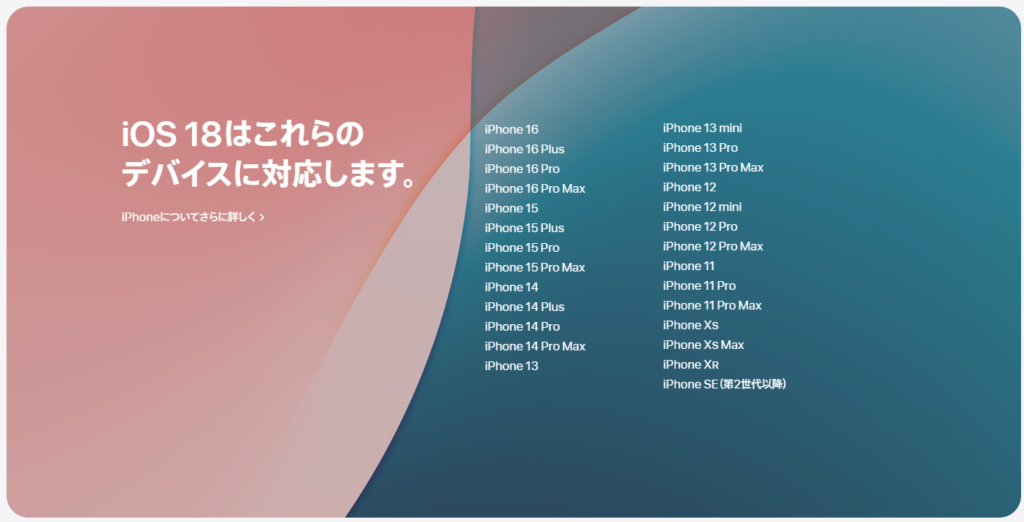
データのバックアップ
iOS 18をインストールする前に、重要なファイルを失わないようにデータをバックアップしておくことが重要です。
バックアップ方法は以下の通りです:
iCloud: 設定 > [自分の名前] > iCloud > iCloudバックアップ > 今すぐバックアップを作成を選択。
iTunes/Finder(コンピュータ): iPhone XRをコンピュータに接続し、iTunes(Windows)またはFinder(macOS)でバックアップを行います。
ストレージの空き容量
iOSアップデートには一定の空き容量が必要です。インストール前に、デバイスに十分な空き容量があるか確認してください。
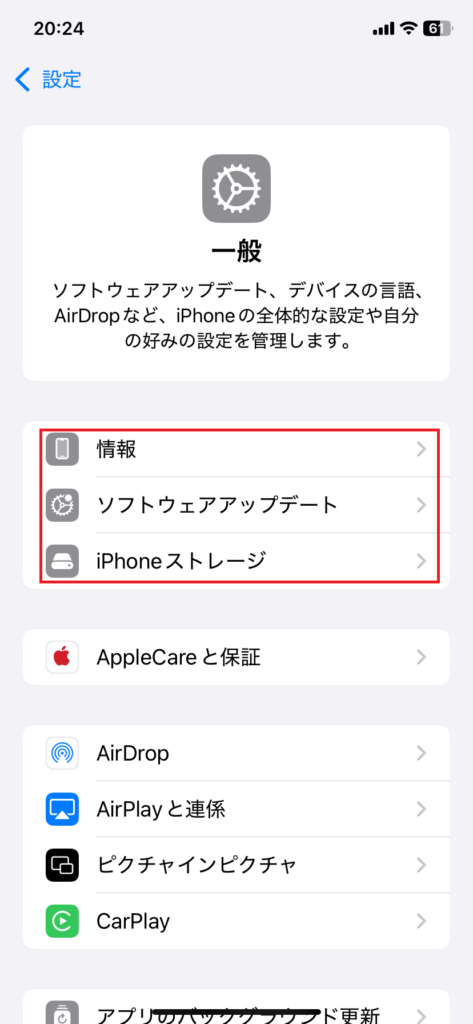
iOSのアップデートには通常5〜7GBの空き容量が必要です。設定 > 一般 > iPhoneストレージで空き容量を確認し、必要に応じて使用していないアプリやファイル、写真を削除することでスペースを確保しましょう。
安定したインターネット接続
ダウンロードやインストールの途中で中断されないよう、強力なWi-Fi接続を使用することを推奨します。
アップデートのプロセスには、アップデートのサイズやインターネットの速度によって20分から1時間以上かかることがあります。
バッテリー残量
インストール中にバッテリーが切れないよう、iPhone XRが十分に充電されているか、または充電器に接続されていることを確認してください。
 |
【整備済み品】 Apple iPhone XR 256GB ホワイト SIMフリー (整備済み品) 新品価格 |
iPhone XRにiOS 18をインストールする手順
iOS 18をインストール
次の手順でiOS 18をインストールします。
設定 > 一般 > ソフトウェアアップデートに進みます。
iPhone XRが利用可能なアップデートを確認します。
iOS 18が表示されたら、ダウンロードしてインストールをタップします。
パスコードを入力し、利用規約に同意しましょう。
インストール完了を待つ
アップデートはダウンロード、検証、インストールに時間がかかる場合があります。
インストールが完了すると、iPhone XRは自動的に再起動します。
iOSバージョンの確認
設定 > 一般 > 情報に進み確認してみましょう。
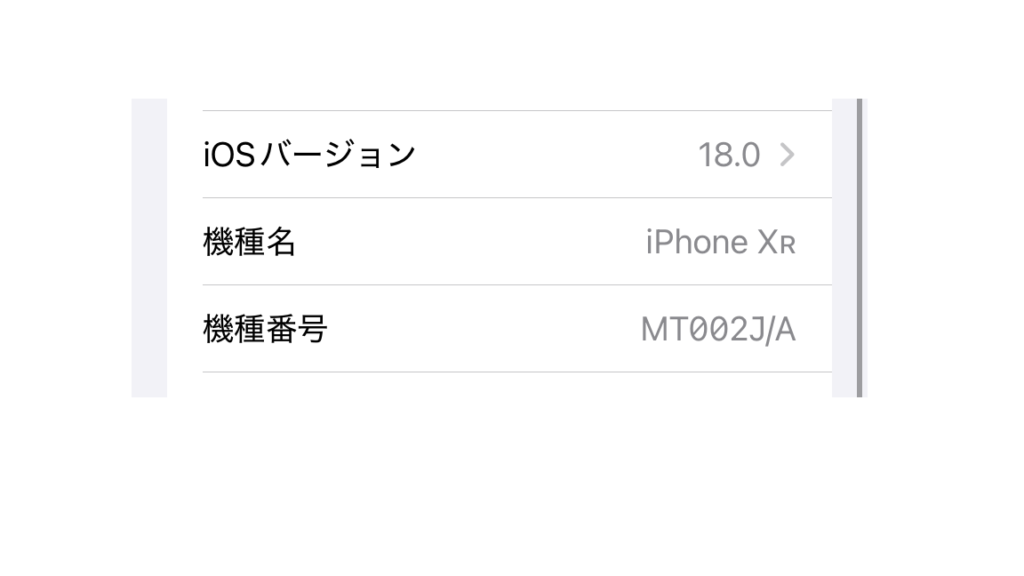
うまくできたら、iOSのバージョンが18.0になっています。
アプリの互換性を確認
インストール後、一部のアプリはiOS 18で正しく動作するためにアップデートが必要になる場合があります。
App Storeにアクセスしてアプリを更新しましょう。
確認方法は、App Storeのアプリを起動し、画面右上のアイコンをタップしてください。アカウントの画面の下部に利用可能なアップデートが表示されます。
iOS 18のアップデート
iOSはその後アップデートが行われています。
簡単にその違いをまとめてみました。
| バージョン | 主な新機能・改善点 |
|---|
| iOS 18.1 | – Apple Intelligence: Siriの機能強化、文章校正や要約を行う「Writing Tools」を導入。 – 写真: 検索機能強化、不要要素を除去する「Clean Up」機能追加。 – メッセージ: 衛星経由でのメッセージ送信、テキストフォーマット機能追加。 – コントロールセンター: 再設計され、サードパーティアプリ対応。 – プライバシー: ロックされたアプリや非表示アプリ機能の追加。 |
| iOS 18.2 | – Apple Intelligence拡張: カスタム絵文字作成「Genmoji」や画像作成「Image Playground」追加。 – カメラコントロール: カメラを使った場所情報取得機能追加。 – メール: メール分類やダイジェスト表示機能追加。 – 写真: 動画再生改善、コレクションビューのナビゲーション強化。 – Safari: 新しい背景画像、HTTPS優先接続機能追加。 |
| iOS 18.3 | – 視覚インテリジェンス強化: 植物や動物の識別、イベント情報をカレンダーに追加する機能追加。 – 通知の要約: 要約通知の管理機能をロック画面から操作可能に。 – その他改善: 電卓アプリの機能追加、音楽再生バグ修正。 |
 |
【整備済み品】 Apple iPhone XR 64GB ホワイト SIMフリー (整備済み品) 新品価格 |
なぜiPhone XRでiOS 18が使えるのか:Appleの長期サポートへの取り組み
iPhone XRは2018年に発売されたため、少し前のモデルにはなります。しかし、Appleはデバイスを数年間サポートする傾向があり、古いモデルでも新しいソフトウェアの恩恵を受けられるようにしています。iOS 18がリリースされた2024年は、iPhone XRが販売されてから約6年が経過しています。Appleは特にA12 Bionicチップのような性能の良いAシリーズチップを搭載した機種に対し、長いサポートを提供することに力を入れています。
古いデバイスはハードウェアの制約によりiOS 18のすべての新機能を利用できないかもしれませんが、Appleは通常、性能の向上、セキュリティパッチ、互換性のアップデートなどを提供し続けます。このような長期サポートは、Appleがユーザーの忠誠心を維持し、古いモデルでも安全で快適に使い続けられるようにするための取り組みの一環とされています。
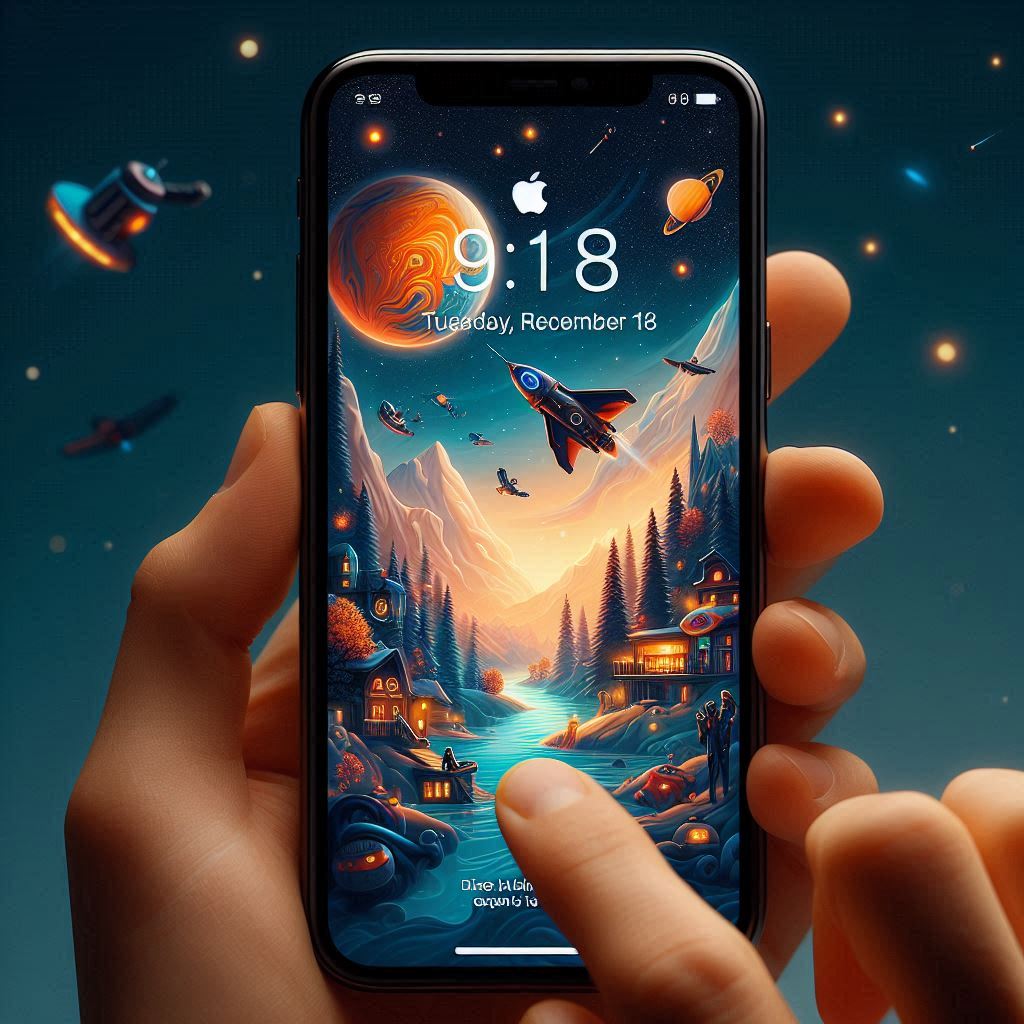
![[商品価格に関しましては、リンクが作成された時点と現時点で情報が変更されている場合がございます。] [商品価格に関しましては、リンクが作成された時点と現時点で情報が変更されている場合がございます。]](https://hbb.afl.rakuten.co.jp/hgb/4615906f.8bc3ed3e.46159070.e4fabf67/?me_id=1281834&item_id=10118701&pc=https%3A%2F%2Fthumbnail.image.rakuten.co.jp%2F%400_mall%2Fdai-one%2Fcabinet%2Fsku_top%2Fxr-64-b.jpg%3F_ex%3D400x400&s=400x400&t=picttext)


